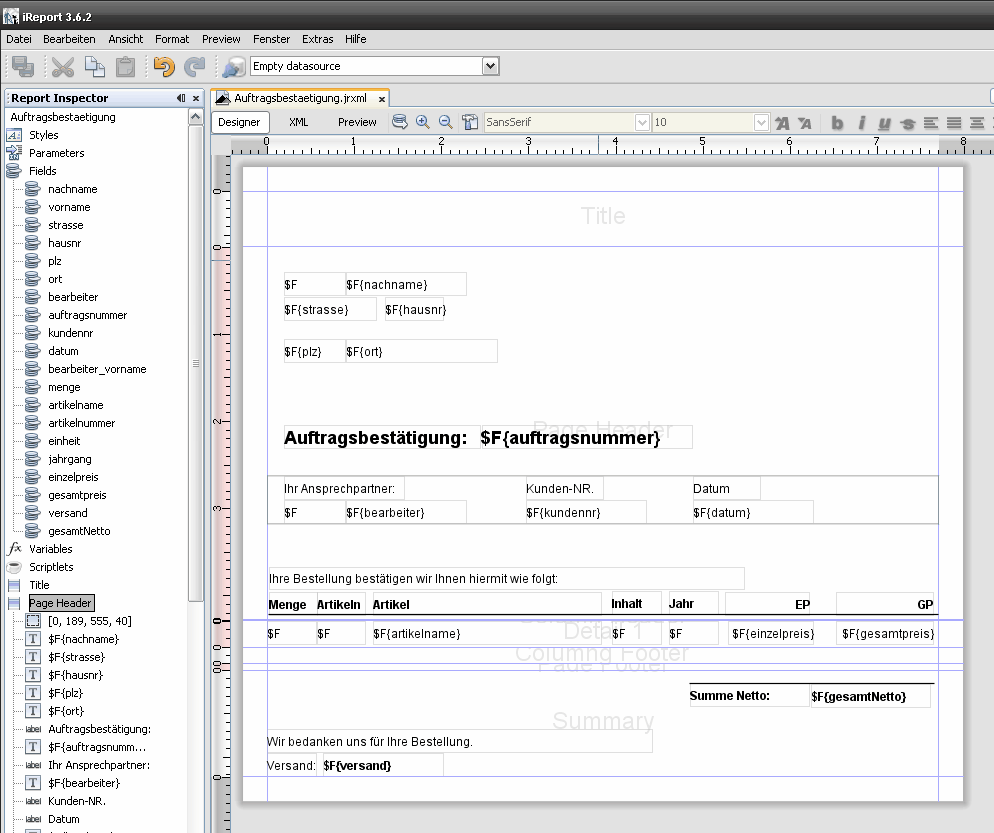Seitenhistorie
Formulare mit iReport entwerfen
...
Einstellungen
Für die Benutzung von iReport müssen in den Systemparametern einige Einstellungen vorgenommen werden.
...
Formular erstellen
Die Erstellung des Ausgabeformats .PDF erfolgt mit Hilfe von JasperReports. JasperReports benötigt Vorlagen in Form von .XML Dateien, in denen das Layout des Reports hinterlegt wird.
...
iReport können Sie hier herunterladen: Download.
Die JasperReport-Vorlagen können über die Administration des Reports oder des Formulars importiert werden. Wichtig ist, dass die Aliasnamen der zugrunde liegenden Datenquelle mit den in iReport definierten Feldern übereinstimmt.
Hier ein Beispiel für ein Auftragsformular. Auf der linken Seite können die Felder (Fields) hinzugefügt werden, die dem Aliasnamen in der Datenquelle entsprechen müssen.
Um beispielsweise Zahlen formatiert auszugeben, ist es notwendig, die Felder mit Zahleninhalten vom Typ java.lang.Integer bzw. Double, Float oder BigDecimal zu definieren. Dies geschieht einmal in den Properties des entsprechenden Feldes im Report, benötigt aber zusätzlich noch einmal die Einstellung des identischen Typs in den Eigenschaften der eigentlichen Felder im Report Inspector. Erst danach werden Pattern in den Eigneschaften der Felder im Report berücksichtigt und angewendet.
Auf weitere Funktionen von iReport wird an dieser Stelle nicht eingegangen. Bitte informieren Sie sich darüber auf der entsprechenden Webseite s.o. oder im Hilfesystem von iReport.
...
Bilder/Grafiken einbinden
Um externe Grafiken in iReport einbinden zu können, müssen die Grafikdateien in einem Verzeichnis abgelegt werden, das im CLASSPATH des Servers enthalten ist.
...
Nach einem Neustart des Servers können die in dem Verzeichnis vorliegenden Dateien nun in JasperReport-Vorlagen verwendet werden. Dazu muss in den Eigenschaften des in iReport eingefügten Images nur der Pfad zu der Grafikdatei angegeben werden:
Das im CLASSPATH angegebene Verzeichnis kann beliebige Unterverzeichnisse enthalten. Die Angabe des Dateinamens in iReport muss dann entsprechend den relativen Pfad ausgehend von dem Basisverzeichnis enthalten.
...
Kompatibilität
Bei neueren iReport Versionen muss sichergestellt werden, dass das Ausgabeformat die richtige Version verwendet. Nuclos benötigt die Version JasperReports 3.5.2-3.5.3 Den Kompatibilitätsmodus können Sie bei iReport unter Extras->Optionen->iReport->General->Compatibility einstellen